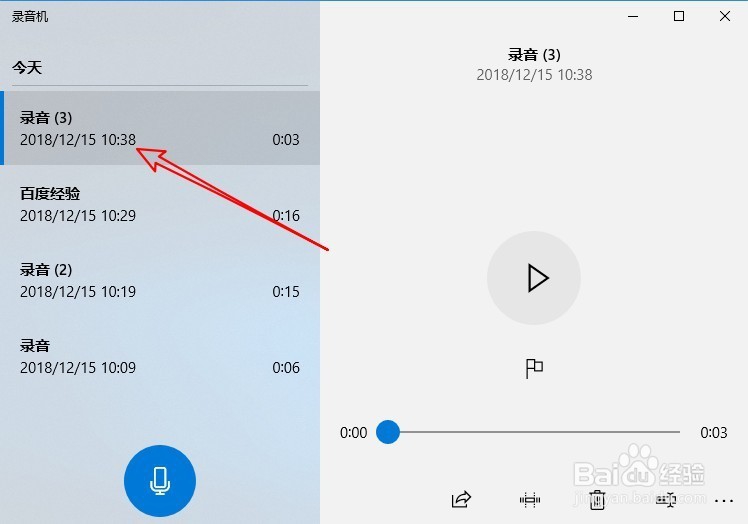1、首先我们在电脑上点击桌面左下角的开始按钮,在弹出菜单中点击“录音机”的菜单项。
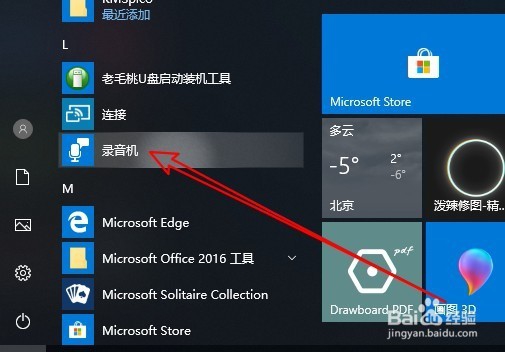
2、接下来在打开的录音机中,在左侧的录音文件列表中找到要裁剪的文件。
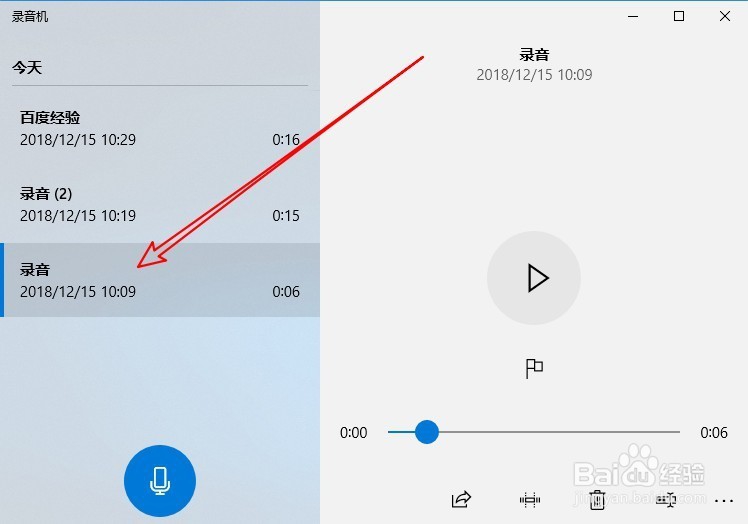
3、接下来我们在右侧的窗口中点击“裁剪”的图标。
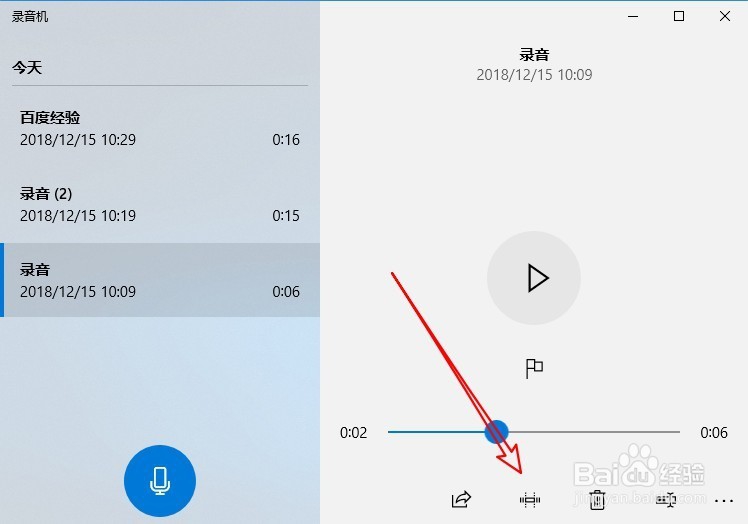
4、这时就会打开录音机的裁剪窗口,出现一个开始与终止的位置。
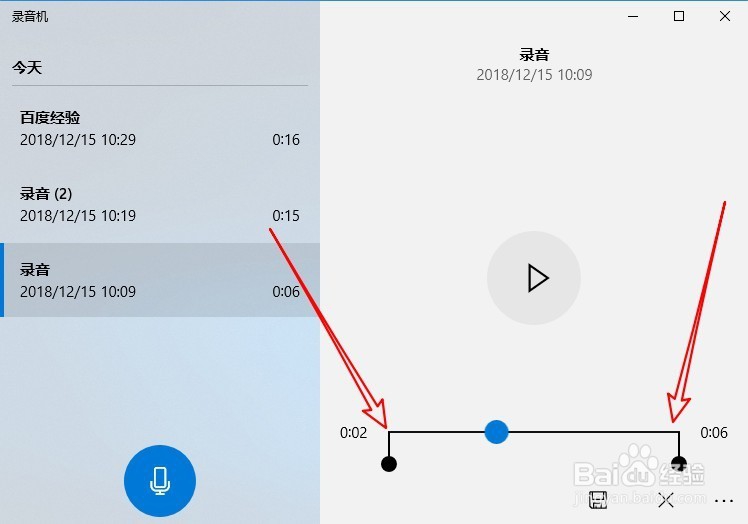
5、我们拖动裁剪滑块,选择要裁剪的开始与结束位置。
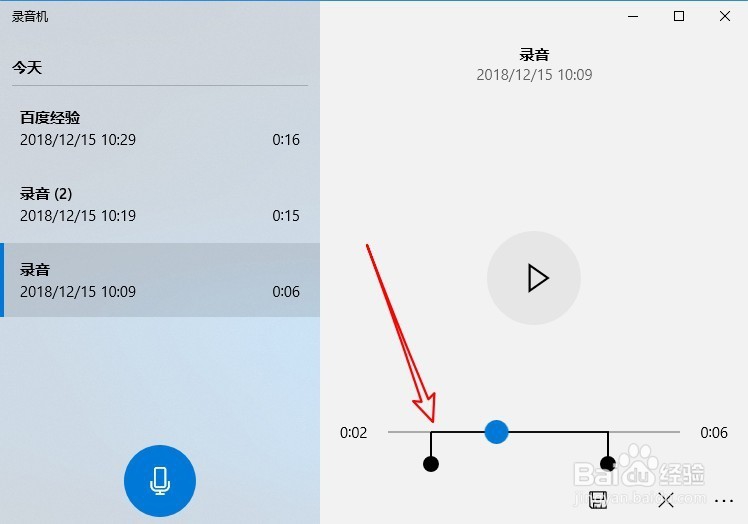
6、通过试听编辑完成后,最后我们点击下面的“保存”按钮。
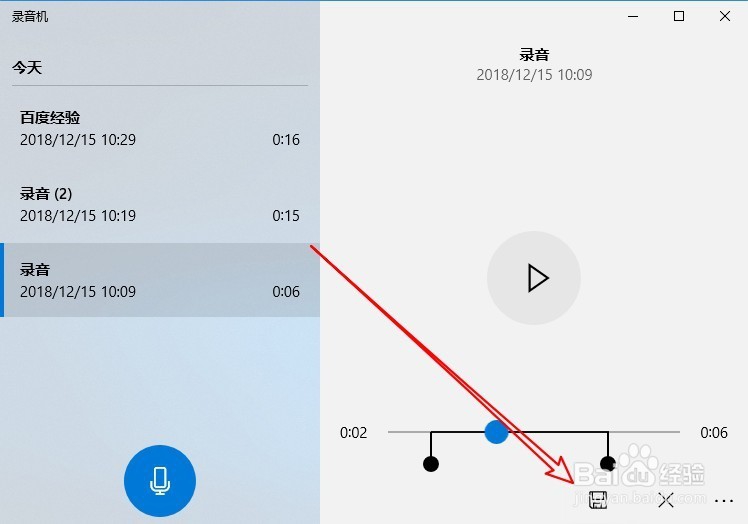
7、这时弹出一个保存的菜单,在弹出菜单中选择“保存副本”的菜单项。
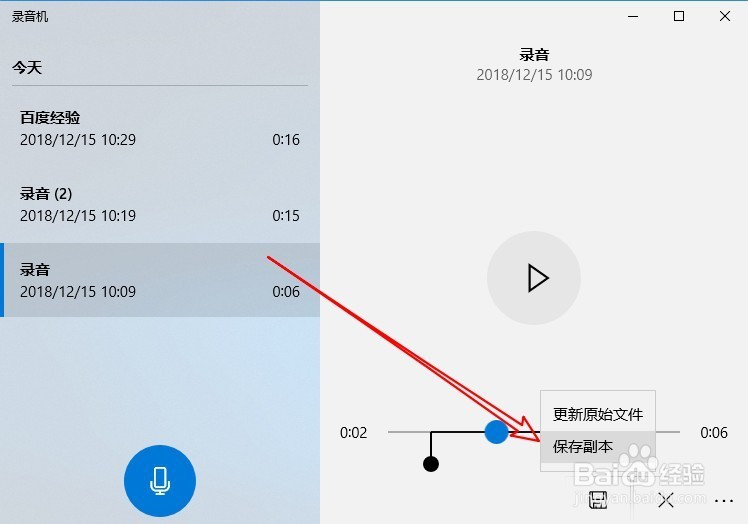
8、这时刚刚裁剪的文件会自动保存为一个文件,同时出现在左侧的文件列表中。